몇 년 후 Volusion, 지금이 마이그레이션할 적기인지 궁금할 수 있습니다. Volusion 에 Shopify. 다음을 포함하여 이러한 전환을 수행해야 하는 강력한 이유가 있습니다. Shopify의 매우 사용자 친화적인 인터페이스, 연중무휴 24시간 고객 지원, 강력한 앱 생태계 등 Volusion.
이 가이드에서는 다음에서 수동 마이그레이션을 안내합니다. Volusion 에 Shopify, 그리고 앱을 사용하는 과정. 또한 일반적인 질문에 답하고 유용한 FAQ를 제공합니다.
효율성을 높이고 온라인 상점의 프로세스를 가속화할 수 있는 마이그레이션 방법에 대해 자세히 알아보려면 계속 읽으십시오.
다음에서 마이그레이션하는 것을 고려할 수 있는 이유 Volusion 에 Shopify?
이전을 고려하고 있다면 Volusion 에 Shopify, 전환하는 주된 이유는 다음과 같습니다.
- 사용자 친화적 인 인터페이스: Shopify 직관적이고 사용하기 쉬운 인터페이스 제공 온라인 상점 관리를 위해.
- 앱 생태계: Shopify 더 넓은 범위를 가지고 있습니다 plugins 매장의 기능을 맞춤화하고 개선하기 위한 확장 기능입니다.
- 모바일 responsive네스 호: Shopify 테마는 모바일입니다.responsive 기본적으로 모든 장치에서 원활한 경험을 보장합니다. 모바일 인터페이스를 사용하는 것보다 훨씬 더 부드러운 편집 프로세스입니다. Volusion.
- 확장성: Shopify 높은 트래픽과 대규모 제품 카탈로그를 처리할 수 있으므로 성능 문제 없이 매장을 확장할 수 있습니다. Volusion 작은 상점에 더 적합합니다.
- 결제 옵션: Shopify 여러 지불 게이트웨이를 지원하고 자체 간소화된 지불 솔루션을 제공합니다. Shopify Payments. Volusion, 반면에 지불 제공 업체 목록이 더 적습니다.
- SEO 친화적인 기능: Shopify 검색 엔진에 맞게 상점을 최적화하고 온라인 가시성을 향상시키는 기본 제공 도구를 제공합니다. Volusion 몇 가지 SEO 기능이 있지만 최대로 쌓이지 않습니다. Shopify.
- 24 / 7 고객 지원: Shopify 라이브 채팅, 이메일 및 전화를 통해 XNUMX시간 고객 지원을 제공합니다. Volusion는 지원이 많지 않고 문서가 풍부하지 않기 때문에 경쟁할 수 없습니다.
이러한 장점은 Shopify 강력하고 사용자 친화적인 전자 상거래 플랫폼을 찾는 기업에게 인기 있는 선택입니다. 선택하시면 많은 혜택이 있습니다 Volusion 위에 나열된 기능이나 제품으로 확장하려면 Shopify 당신의 선택입니다.
마이그레이션 방법 Volusion 에 Shopify 앱 사용
마이그레이션을 위한 완전히 자동화된 솔루션은 없습니다. Volusion 에 Shopify둘 다 고유한 코딩 언어와 내보내기 형식을 갖춘 독점적인 전자상거래 솔루션이기 때문입니다. 그러나 간단한 CSV 내보내기로 상당한 양의 데이터를 마이그레이션하고 마이그레이션 서비스 앱으로 전송 속도를 높일 수 있습니다.
그렇기 때문에 프로세스를 신속하게 처리하기 위해 마이그레이션 앱을 설치하는 것이 좋습니다. 이러한 앱은 종종 데이터 마이그레이션을 위한 보다 깔끔한 인터페이스를 제공하고 오류를 방지하기 위해 미리 작성된 데이터 파일 템플릿을 얻을 수 있기 때문입니다.
마이그레이션을 시작하려면 Volusion 에 Shopify 앱으로:
- 만들기 Shopify 계정
- 필요에 맞는 마이그레이션 앱 설치
앱이 마이그레이션 프로세스에 도움이 될 수 있지만 모든 작업을 처리하지는 않는다는 점을 이해하는 것이 중요합니다. 많은 앱이 주문 상태, 제품, 고객 및 블로그 콘텐츠와 같은 필수 데이터를 전송하는 데 도움이 되지만 한 플랫폼에서 다른 플랫폼으로 웹 사이트의 정확한 디자인을 복제하는 것은 일반적으로 불가능합니다.
이러한 경우 두 가지 옵션이 있습니다. Shopify 이전 디자인과 매우 유사한 테마를 선택하거나 완전히 새로운 디자인을 선택할 수 있습니다. 마이그레이션 프로세스를 브랜딩을 갱신하고 온라인 인지도를 향상할 수 있는 기회로 사용하는 것이 좋습니다.
다음은 신속하게 처리할 수 있는 몇 가지 권장 앱입니다. Volusion 에 Shopify 이주:
마이그레이션에 가장 사용자 친화적인 앱을 찾으려면 추가 옵션을 시도하고 사용 편의성을 평가하는 것이 좋습니다. 이 자습서에서는 다음에서 마이그레이션하는 단계에 중점을 둘 것입니다. Volusion 에 Shopify Matrixify 앱을 사용하여
1단계: 마이그레이션 앱 설치
시작하려면 장치에 Matrixify 앱을 설치하고 활성화하십시오. Shopify 관리자. 다음을 클릭하여 이 작업을 수행할 수 있습니다. 앱 추가 버튼의 Shopify 대시보드에서 Matrixify 앱을 검색하거나 Shopify 앱 스토어.
또는 로그인한 상태에서 Matrixify 다운로드 페이지를 방문할 수 있습니다. Shopify 계정. 클릭 앱 추가 버튼을 누른 후 설치합니다. 제시된 단계에 따라 데이터를 마이그레이션하고 귀하의 컴퓨터로 전송되는 항목을 필터링하기 위한 Matrixify의 기본 기능을 잠금 해제하십시오. Shopify 가게.
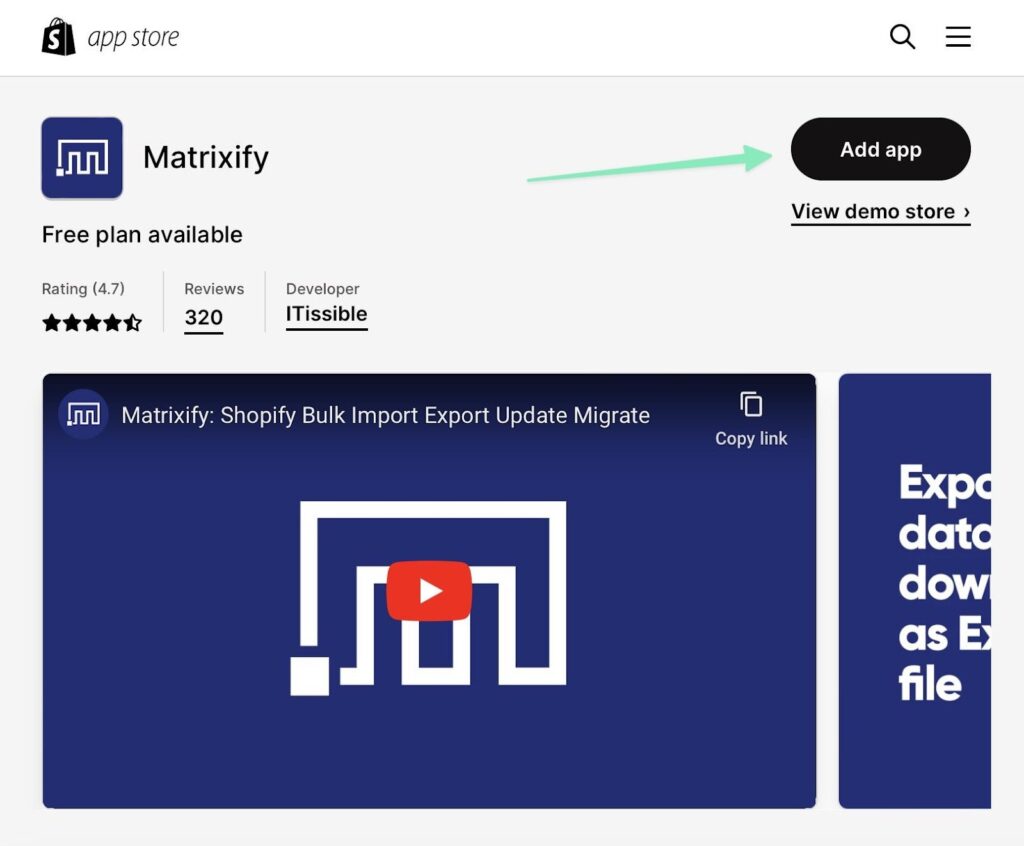
설치 후, 당신은 매트릭스화 탭 아래 앱 ~의 섹션 Shopify. 해당 옵션을 클릭하면 개별 CSV 파일을 기반으로 새 가져오기 작업을 만들거나 전체 매장 URL 가져오기를 시도할 수 있습니다. Volusion, URL로 전체 웹사이트를 가져올 수 없으므로 제품, 고객 및 주문과 같은 항목에 대해 CSV 파일을 가져오는 경로를 사용합니다.
설치가 완료되면 다음으로 돌아갑니다. Shopify 대시보드—그러나 이제 탭이 매트릭스화 아래 앱 부분. 해당 페이지로 이동하면 파일 내보내기 및 가져오기 옵션이 표시됩니다. URL을 통해 전체 웹사이트를 가져올 수 있지만 테스트 결과 Volusion URL이 제대로 작동하지 않습니다. 따라서 가장 좋은 방법은 파일을 추가 고객, 주문, 제품 등의 목록에 대한 파일을 개별적으로 업로드하려면 버튼을 클릭하세요.
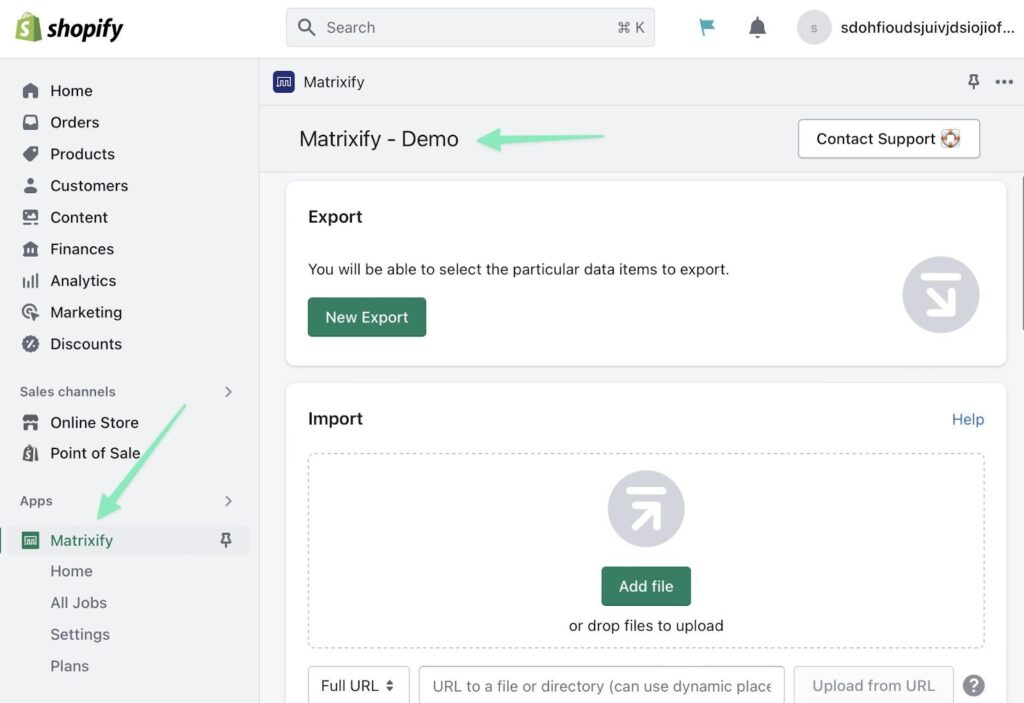
2단계: 원하는 모든 사이트 데이터 내보내기 Volusion
우리가 검토한 모든 전자상거래 플랫폼 중에서 Volusion 실제로 가장 강력한 내보내기 기능 중 일부를 제공하는데, 제품에서 고객 그룹에 이르기까지 약 30개 이상의 엔터티를 내보낼 수 있기 때문입니다. 그뿐만 아니라 CSV, TAB, PIPE, XML을 포함한 4가지 파일 유형으로 내보낼 수 있습니다. 대부분의 다른 전자상거래 플랫폼은 2~5개의 엔터티 내보내기만 제공하며 CSV 또는 XML 파일 형식을 고수합니다.
이것은 무엇을 의미 하는가? 에서 마이그레이션 Volusion 웹사이트에 있는 대부분의 데이터를 Shopify.
라고 한, Shopify 주로 CSV 가져오기를 지원하므로 다음에서 내보내는 것이 가장 좋습니다. Volusion CSV 파일 형식을 사용합니다.
내보낼 수 있는 항목은 다음과 같습니다. Volusion:
- 제품
- 기사
- 기사 카테고리
- 고객
- 고객 그룹
- 할인 및 쿠폰 코드
- 기프트 카드
- 옵션
- 주문
- SKU
- 결제 로그
- 배송 주소
- 제품
- 제품 리뷰
- 경상금
- 검색어
- 주식 이력
- 세무, 세법
- 추적 번호
- 수십 개 더
또한 모든 내보내기는 한 곳에서 이루어집니다. Volusion 대시보드로 쉽게 찾을 수 있습니다.
이 자습서에서는 제품, 고객 및 주문과 같은 기본 사항을 내보내는 방법에 대해 설명합니다. 예를 들어 제품 데이터를 내보내려면 인벤토리 > 가져오기/내보내기. 이것은 모든 유형의 수출에 대해 동일한 경로를 사용합니다.
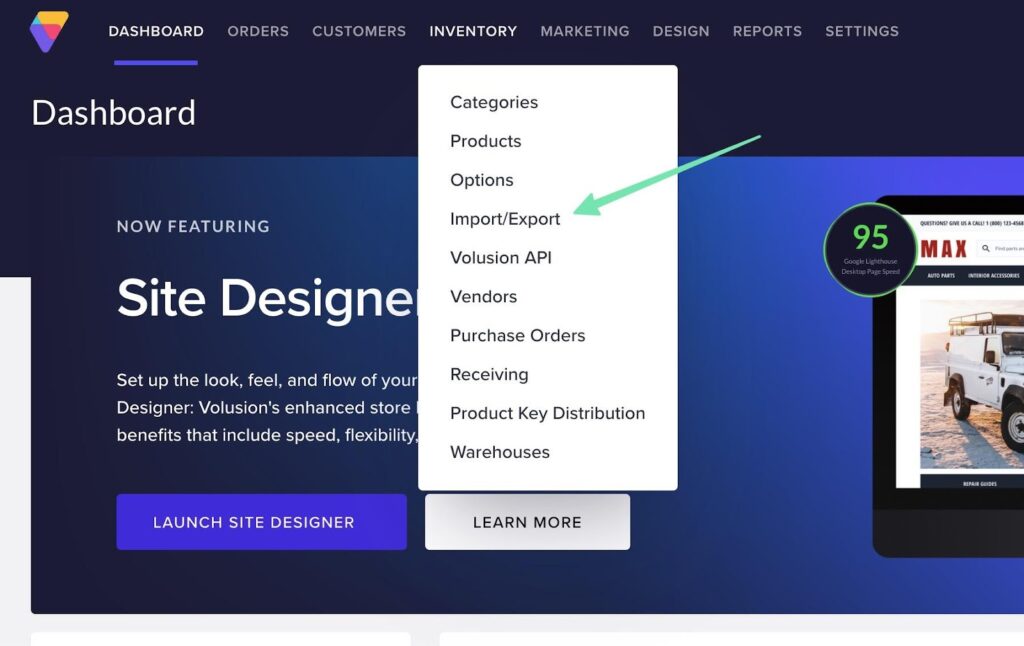
선택 표준 내보내기 탭을 클릭하고 내보내기 드롭 다운 메뉴.
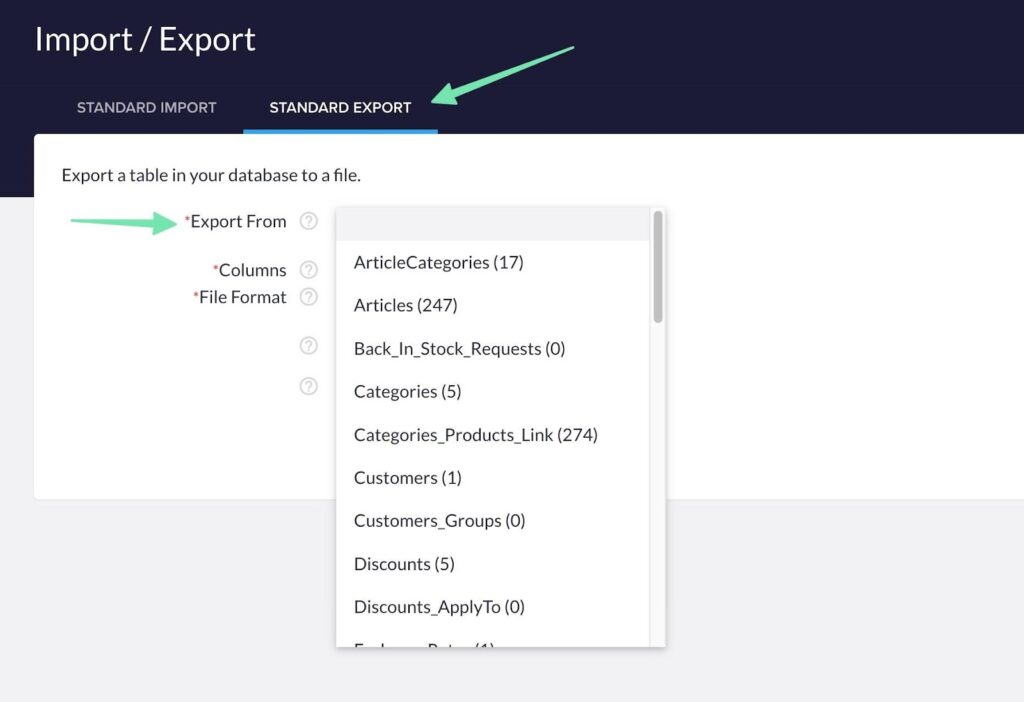
당신이 볼 수 있듯이, Volusion 기사 범주에서 할인 및 제품에 이르기까지 수출할 수십 개의 엔터티가 있습니다. 이렇게 하면 대부분의 콘텐츠와 데이터를 새 폴더로 쉽게 이동할 수 있습니다. Shopify 웹 사이트를 방문 하십시오.
이 예에서는 제품 엔터티이지만 전자 상거래 비즈니스에 중요한 항목을 선택할 수 있습니다.
다음 열 필드에서 제품에 대해 내보낼 열을 선택합니다. 많이 있으므로 일반적으로 표시하는 것이 좋습니다. 모두 확인 상자를 클릭하여 CSV 내보내기에 모든 열을 추가합니다. 언제든지 수동으로 스프레드시트로 이동하여 삭제할 수 있으며, Shopify 시스템의 필드와 일치하지 않는 항목은 단순히 무효화해야 합니다.
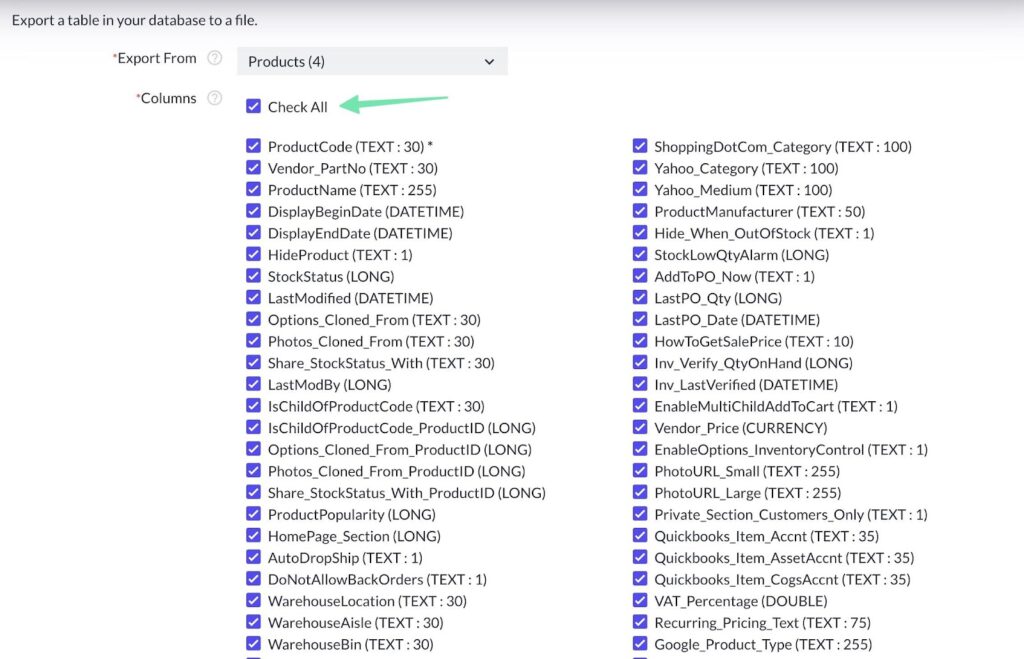
Pick CSV 인간을 입양 부모로서의 귀하의 적합성을 결정하기 위해 미국 이민국에 Format 필드. 다음과 같은 옵션이 있습니다. 유니코드로 내보내기 및 나중에 사용할 수 있도록 이 내보내기를 저장하십시오.. 원하는 경우 둘 중 하나를 수행할 수 있지만 성공적인 마이그레이션을 위해 필요하지는 않습니다. Shopify.
클릭 수출 버튼을 누르세요.
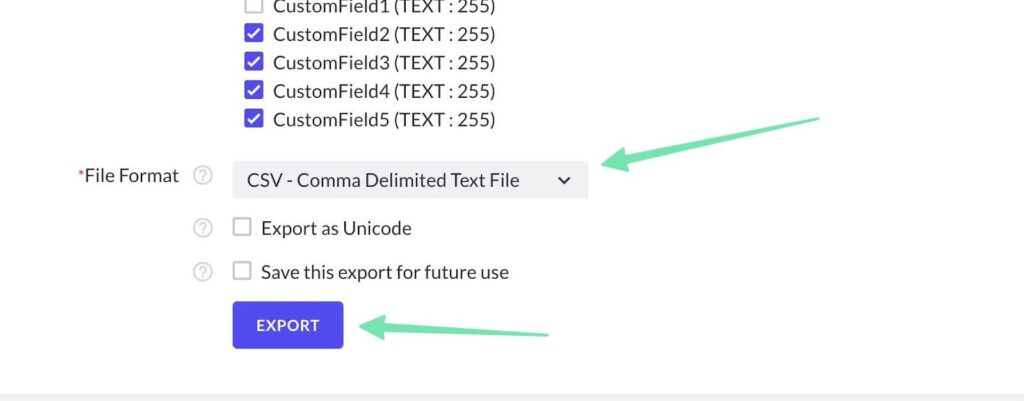
다운로드 컴퓨터에 파일을 저장합니다.
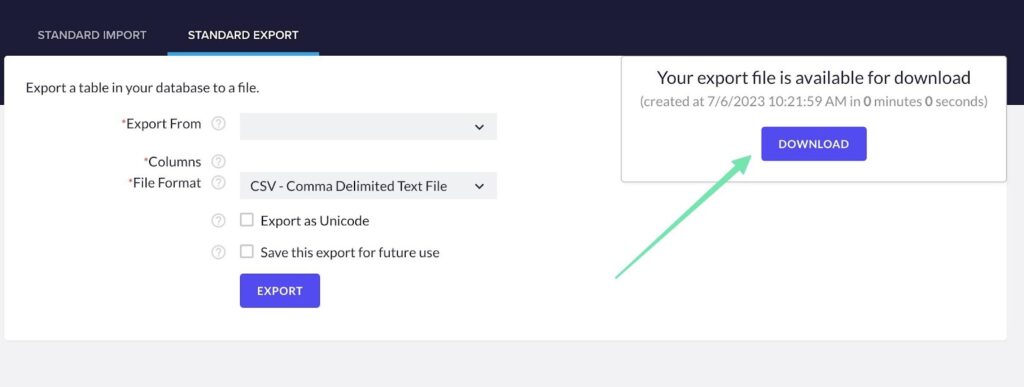
귀하의 모든 제품을 자동으로 컴파일합니다. Volusion 정리된 목록에 저장합니다. 나중에 편집하고 가져올 수 있도록 목록을 컴퓨터의 CSV 파일에 저장합니다. Shopify. CSV 열 헤더는 매우 표준적이지만 Matrixify/Shopify 파일 형식(다음 단계에서 그 방법을 다루겠습니다).
내보내려는 다른 파일에는 주문 및 고객이 포함됩니다. 두 프로세스 모두 제품을 수출하는 방법과 거의 동일합니다.
주문 및 고객을 위해 계속 이동합니다. 인벤토리 > 가져오기/내보내기 in Volusion. 그러나 이번에는 수출 이와 같은 서비스: 같은 분야 고객 or 주문.
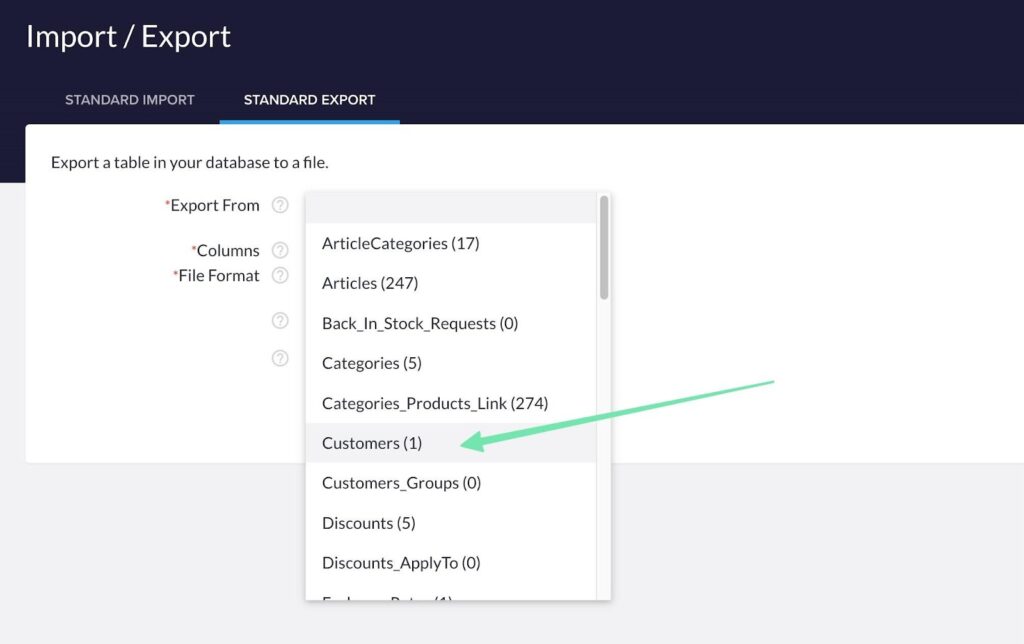
선택 CSV 파일 형식을 선택한 다음 클릭하세요 수출 를 생성 다운로드 링크. 그런 다음 파일을 컴퓨터에 저장하기만 하면 됩니다.
3 단계 : Format 에서 받은 시트 Volusion Matrixify와 함께 일하기
다리 Shopify 마이그레이션 앱은 Excel 및 CSV와 같은 형식의 파일 업로드를 지원합니다. 그러나 이러한 파일은 종종 앱의 특정 요구 사항에 따라 포맷해야 한다는 점에 유의하는 것이 중요합니다. 예를 들어, Matrixify에는 기본 CSV 시트와 다를 수 있는 자체 포맷 표준이 있습니다. Volusion.
The 다음으로 가져오기 Shopify Matrixify의 페이지는 가져오기가 제대로 작동하는지 확인하기 위한 서식 요구 사항을 보여줍니다.
기억해야 할 중요한 지침은 다음과 같습니다.
- 제품 및 기타 엔터티를 가져오려면 시트 이름에 관련 단어(예: 제품의 경우 "제품", 페이지의 경우 "페이지")를 포함하십시오.
- Excel, CSV 또는 Google 시트 형식으로 파일을 가져올 수 있습니다.
- 제품, 페이지, 스마트 컬렉션, 고객 등과 같은 특정 가져오기에 대해서는 제공된 무료 데모 파일을 참조하십시오. 데모 마이그레이션을 위해 가져오는 항목에 따라 적절한 파일을 선택하십시오.
예를 들어 데이터(제품)를 Matrixify로 가져오기 위한 데모 파일은 다음과 같습니다.
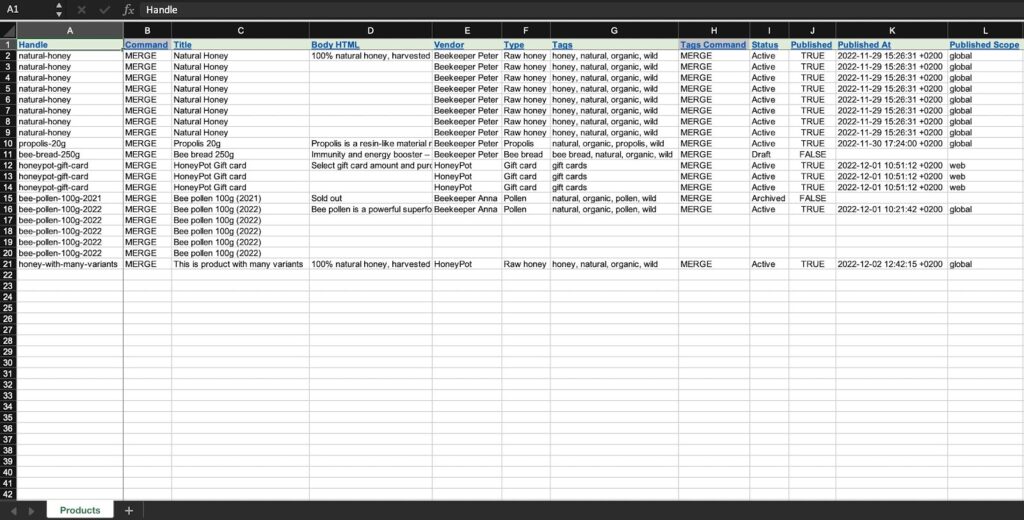
또한 오른쪽으로 스크롤하면 다양한 다른 열 머리글을 보게 됩니다. CSV 파일의 열 머리글이 Volusion Matrixify에서 요구하는 것과 다릅니다. 따라서 다음을 수정해야 합니다. Volusion 파일을 Matrixify 헤더와 정렬합니다.
열 순서는 관련이 없다는 점을 기억하세요. 적절하게 서식을 지정한 후 Volusion Matrixify 형식과 일치하도록 제품을 선택하고 CSV, Excel 또는 Google 시트 문서로 저장한 경우 다음 단계로 진행하여 해당 문서를 가져올 수 있습니다. Shopify.
4단계: 모든 매장 데이터 시트를 Matrixify로 가져오기
로 이동 Shopify 관리자를 클릭하고 다음으로 이동합니다. 앱 > 매트릭스화 부분. 가져오기 및 내보내기 옵션을 제공합니다. 클릭 파일을 추가 옵션 아래의 수입 안내
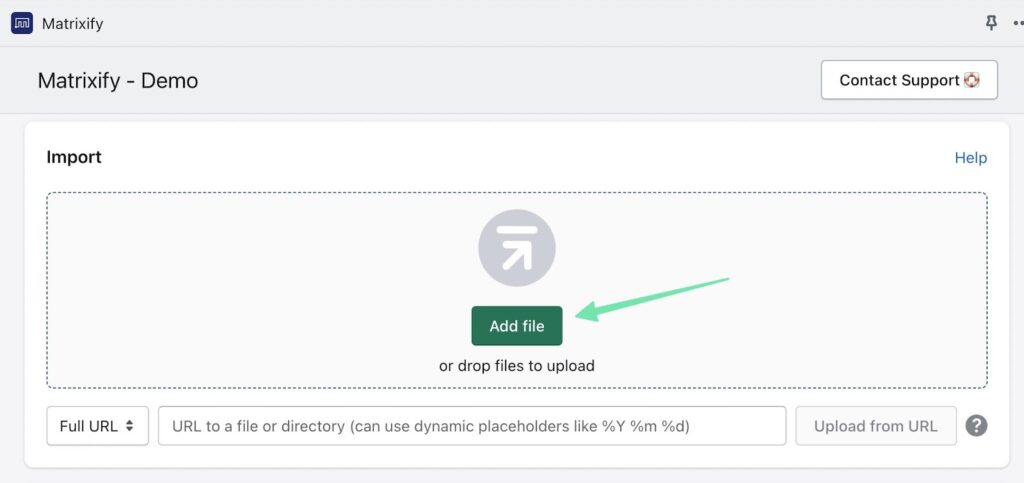
가져오기 프로세스를 시작하려면 최근에 편집한 파일을 선택하십시오. Matrixify는 가져올 항목의 수를 보여주는 가져오기 시트의 요약을 표시합니다.
가져오기 시트에서 오류가 발견되면 Matrixify는 오류를 해결하는 방법에 대한 구체적인 지침을 제공합니다. 가져오기를 진행하려면 수입 버튼을 클릭합니다.
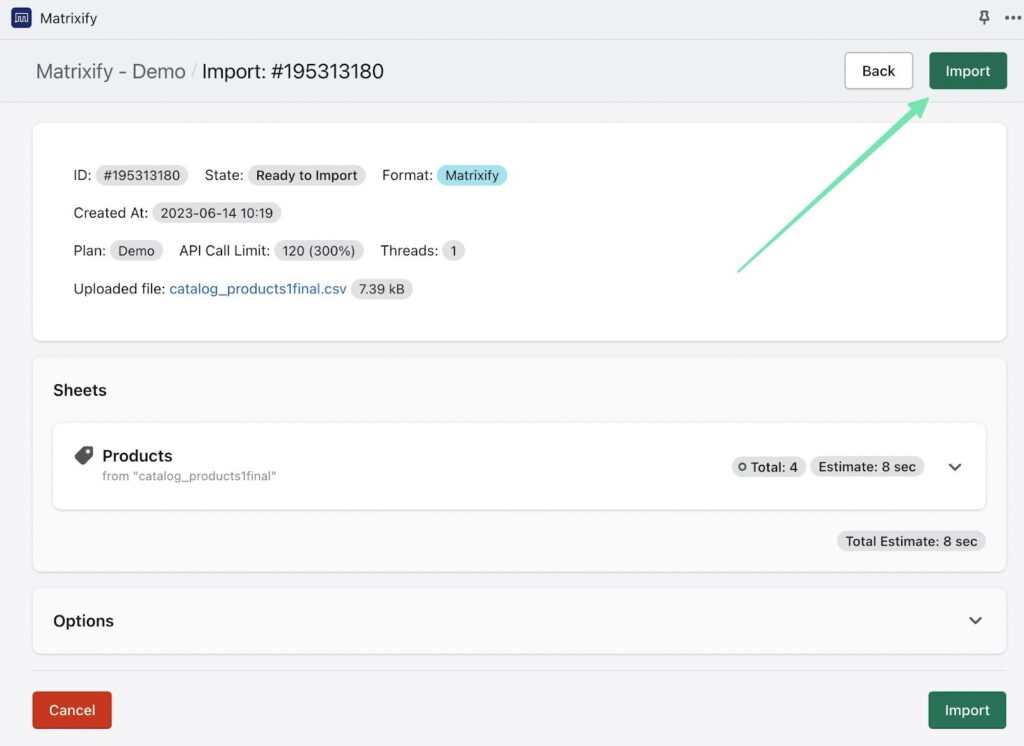
가져오기 프로세스 기간은 파일 크기에 따라 다릅니다. 가져오기가 완료되면 성공적인 완료를 확인하는 알림을 받게 됩니다. 가져오는 동안 오류가 발생할 수 있다는 점에 유의해야 합니다. Volusion 에 특정하다 Volusion 매끄럽게 번역되지 않을 수 있습니다. Shopify.
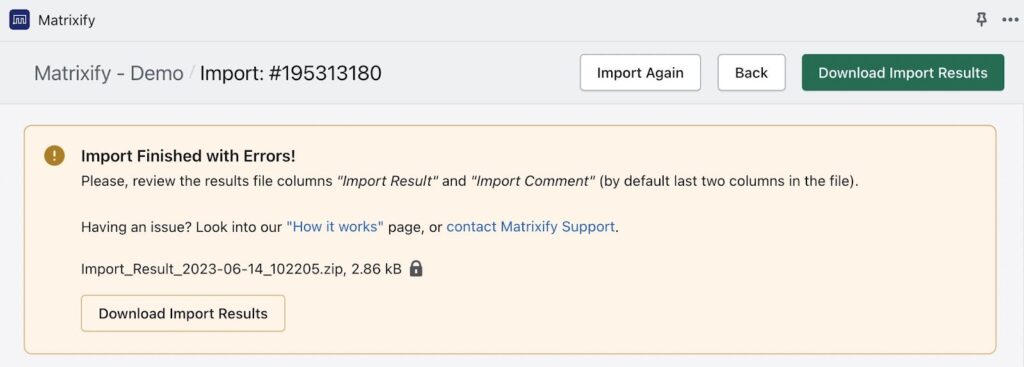
가져오기가 어떻게 작동했는지 확인하고 모든 데이터 포인트가 Shopify—로 이동 제품 페이지의 Shopify 관리자. 여기에서 매장 내부의 모든 제품을 볼 수 있습니다. 스크롤하여 각 데이터 항목이 올바르게 보이는지 확인합니다. 고객 및 주문과 같은 항목에 대해 이러한 유형의 테스트를 실행할 수도 있습니다.
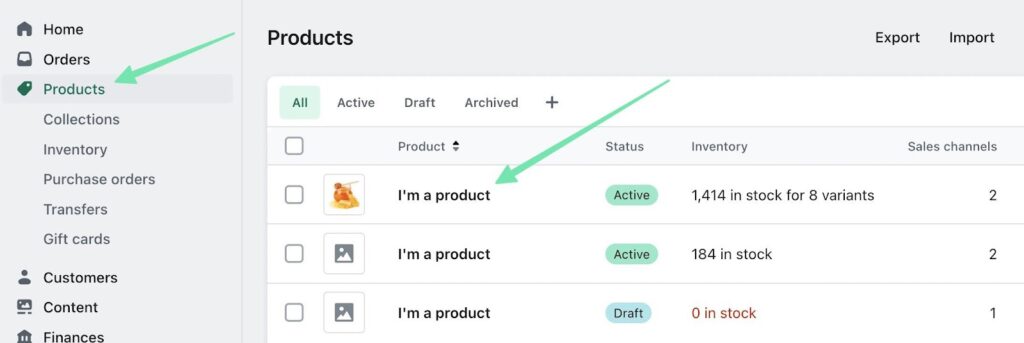
어떤 필드가 제대로 전송되었는지 확인하기 위해 몇 가지 항목을 여는 것도 중요합니다. 예를 들어 제품에는 올바른 제품 제목, 설명, 제품 변형 및 범주가 있어야 합니다.
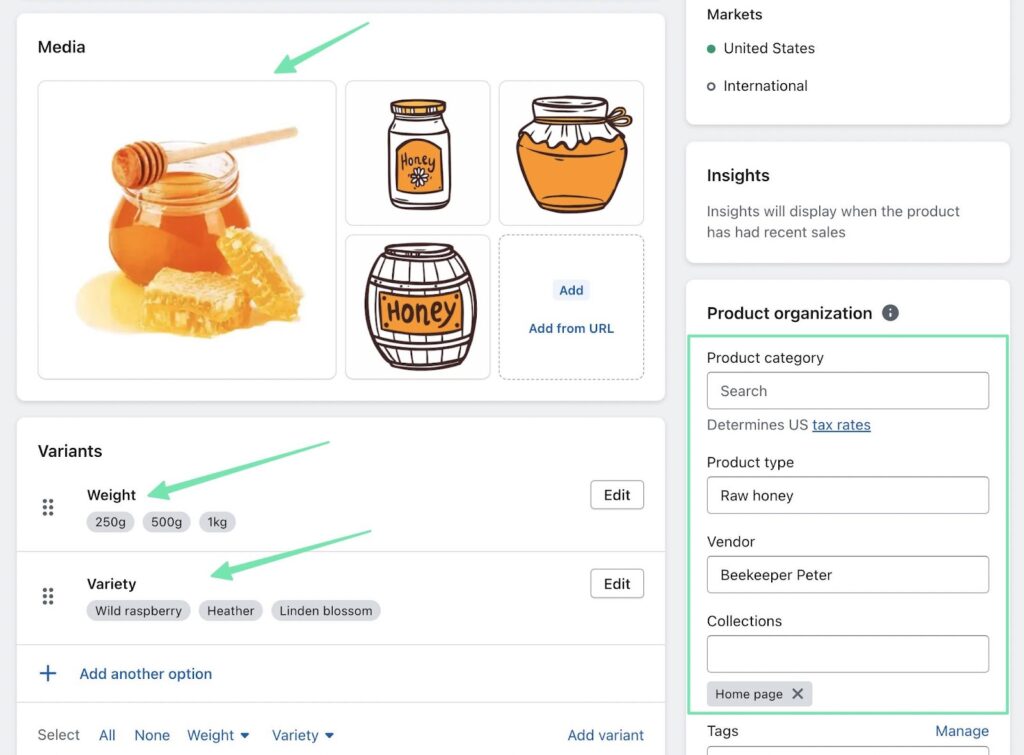
참고: Matrixify는 이동된 모든 미디어 항목에 대한 리디렉션 또는 새 링크를 생성하기 위해 작동합니다. Volusion 에 Shopify. 하지만 항상 완벽하게 작동하는 것은 아닙니다. 따라서 모든 미디어 요소가 Shopify.
Matrixify에서 지원하는 수십 개의 다른 엔터티(스마트 컬렉션, 사용자 지정 컬렉션 등)가 있습니다. Volusion 이들 중 다수에 대한 수출을 제공합니다. 귀하에게 가장 중요한 엔티티를 내보내는 것을 주저하지 마십시오.
에서 수동 마이그레이션 Volusion 에 Shopify
다음에서 웹 사이트 마이그레이션을 위해 수동 접근 방식을 선호하는 경우 Volusion 에 Shopify, 데이터를 효율적으로 전송하려면 다음 단계를 따르십시오.
- 데이터 내보내기 Volusion: 귀하의 컴퓨터에서 필요한 데이터를 내보내는 것으로 시작하십시오. Volusion 가게. 여기에는 일반적으로 제품, 고객, 주문 및 범주와 같은 여러 시트 내보내기가 포함됩니다.
- 데이터 준비 Shopify: 내보낸 데이터가 있으면 일치하도록 형식을 지정해야 합니다. Shopify'의 요구 사항입니다. 여기에는 열 재정렬, 데이터 형식 조정 및 데이터 일관성 보장이 포함될 수 있습니다.
- 다음으로 제품 가져오기 Shopify: 예를 들어 제품을 수동으로 가져오려면 Shopify 관리자로 이동하여 제품 섹션. 선택 수입 옵션을 선택하고 포맷된 제품 파일을 선택합니다. 프롬프트에 따라 열을 매핑하고 가져오기 프로세스를 완료합니다.
- 기타 데이터에 대해 반복: 고객, 주문 및 범주와 같은 다른 데이터에 대해 가져오기 프로세스를 반복하여 Shopify 관리자 및 가져오기 단계를 따릅니다.
- 확인 및 최적화: 모든 데이터를 가져온 후 Shopify 모든 것이 정확하게 전송되도록 보관하십시오. 이 기회를 이용하여 웹 사이트의 디자인, 레이아웃 및 콘텐츠를 최적화하십시오. Shopify의 특징과 능력.
다음 단계에 따라 수동으로 웹 사이트를 이전할 수 있습니다. Volusion 에 Shopify 프로세스를 완전히 제어할 수 있습니다.
자세한 내용은 다음과 같습니다.
1단계: 데이터 내보내기 Volusion
내부 Volusion 대시 보드로 이동 인벤토리 > 가져오기/내보내기. 에서 엔터티를 선택합니다. 수출 이와 같은 서비스: 필드. 이 예에서는 제품. 마크 체크 All 상자에 열 입력란입니다.
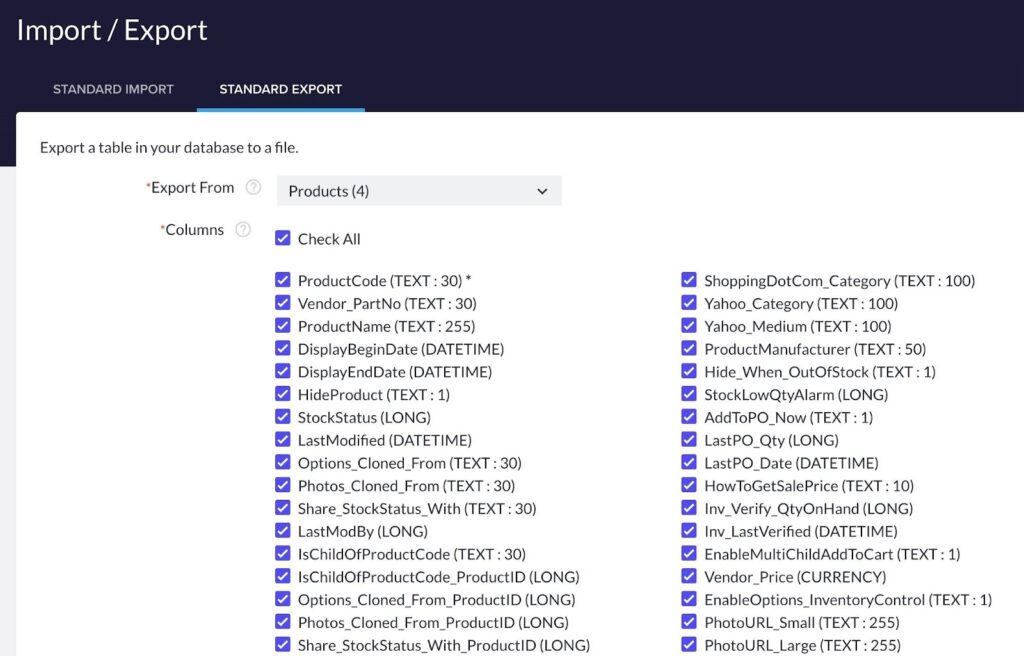
CSV 선택 입양 부모로서의 귀하의 적합성을 결정하기 위해 미국 이민국에 Format, 다음을 클릭하십시오. 수출 버튼을 클릭합니다.
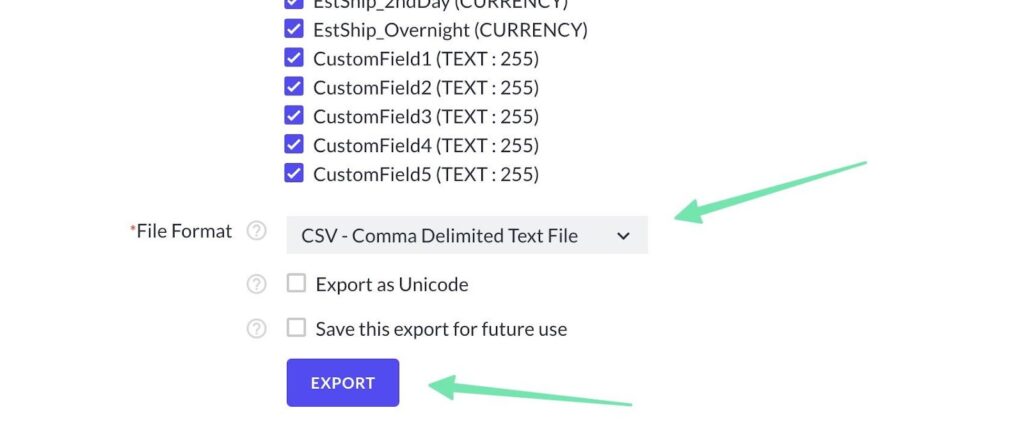
팝업이 표시되면 다음을 클릭합니다. 다운로드 버튼을 눌러 시트를 컴퓨터에 저장합니다.
2 단계 : Format 가져올 CSV 파일 Shopify
우리는 이 샘플 제품 CSV 가져오기 수동 마이그레이션 프로세스를 더 간단하게 만듭니다. 해당 파일을 컴퓨터에 저장하고 내보낸 파일에서 관련 데이터를 복사합니다. Volusion 파일을 샘플로 Shopify.
필요한 열 제목이 포함된 샘플 파일의 모양은 다음과 같습니다.
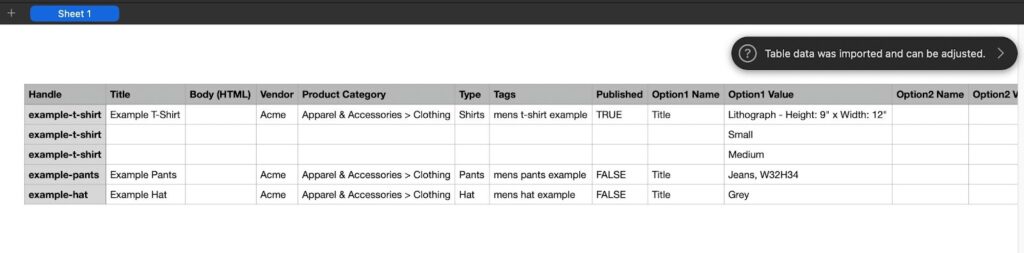
따라서 다음에서 내보내기를 가져옵니다. Volusion 열 데이터(열 머리글 아래)를 Shopify 샘플 CSV. 이렇게 하면 성공적인 가져오기에 필요한 열 머리글이 유지되고 Volusion 데이터를 올바른 열에 넣습니다.
3단계: 파일을 Shopify 관리자
이제 포맷한 파일을 가져올 시간입니다. Shopify. 그러기 위해서는 Shopify클릭 제품. 그런 다음 수입.
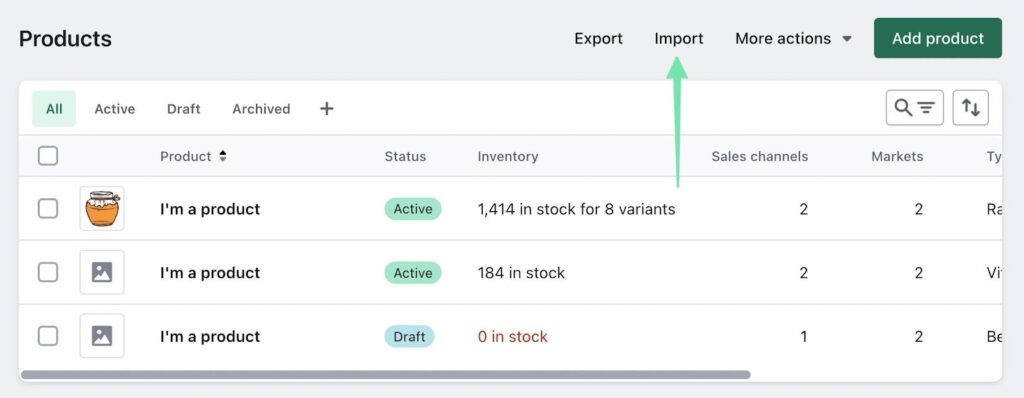
시작하려면 파일을 추가 버튼을 누르고 컴퓨터에서 원하는 파일을 선택합니다. 그런 다음 선택 가이드라가 클릭 계속 전진하다. 가져오기 미리보기를 살펴보고 모든 것이 정확한지 확인하십시오. 밀어 수입품 버튼을 눌러 프로세스를 완료하십시오.
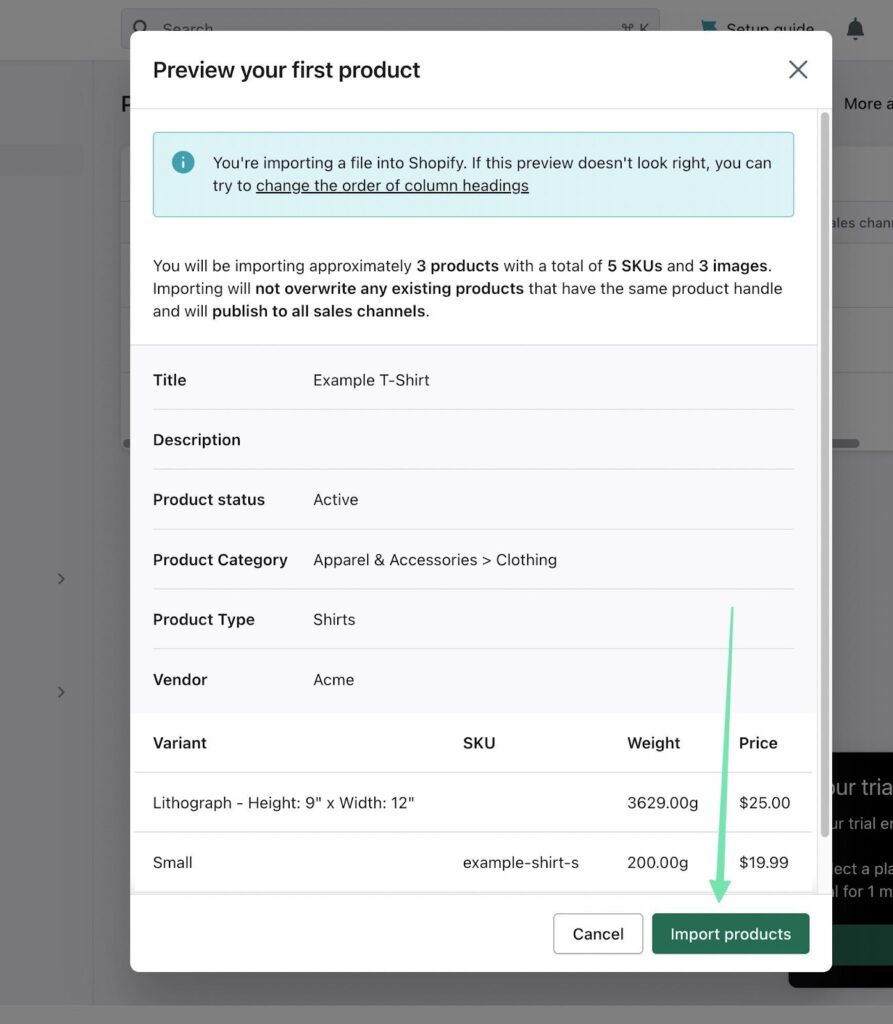
가져오기 프로세스가 완료되는 데 몇 분이 소요될 수 있습니다. 소요 시간은 가져오기 파일의 크기에 따라 다를 수 있습니다. 완료되면 Shopify 당신을 보낸다 제품 가져온 제품 목록을 볼 수 있는 페이지입니다.
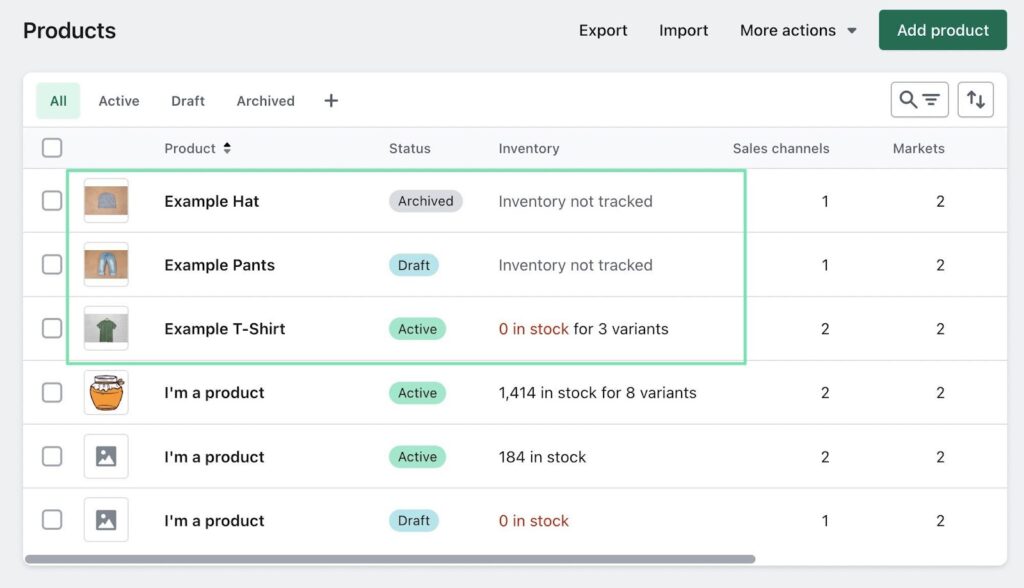
데이터 이동을 계속하려면 Volusion 에 Shopify, 동일한 내보내기 도구를 사용하여 마이그레이션하려는 다른 엔티티를 추출하십시오. Shopify.
마이그레이션에 대한 FAQ Volusion 에 Shopify
마이그레이션에 대한 질문이 있는 경우 Volusion 에 Shopify, 프로세스를 원활하게 탐색할 수 있도록 일반적인 FAQ에 대한 자세한 답변을 제공했습니다.
이전을 고려해야 하는 이유 Volusion 에 Shopify?
다음에서 마이그레이션을 고려할 수 있는 몇 가지 이유가 있습니다. Volusion 에 Shopify, 사용자 친화적인 인터페이스, 개선된 앱 생태계, 강력한 모바일 responsiveness, 뛰어난 확장성, 더 많은 지불 옵션, SEO 친화적인 기능 및 연중무휴 고객 지원 팀.
내 전체 웹 사이트를 다음에서 마이그레이션할 수 있습니까? Volusion 에 Shopify?
다음을 마이그레이션할 수 있습니다.
- 고객
- 제품
- 주문
- 블로그 컨텐츠
- 후기
- Vend금
- 창고
- 세금
- 훨씬 더
에서 마이그레이션하는 동안 Volusion 에 Shopify, SEO 구성 및 디자인 요소와 같은 특정 요소는 직접 전송할 수 없다는 점을 이해하는 것이 중요합니다. 따라서 로고를 수동으로 업로드하고 기본 설정에 따라 홈페이지를 디자인해야 합니다. 그러나 온라인 상점의 기능을 보장하는 모든 필수 백엔드 데이터는 이전됩니다. 일부 마이그레이션 앱은 새 URL을 이미지 파일에 매핑하는 데 도움이 될 수 있지만 대부분의 경우 모든 이미지를 다시 업로드해야 합니다.
내 백업을 할 수 있습니까? Volusion 마이그레이션하기 전에 사이트?
백업하는 가장 좋은 방법 Volusion 마이그레이션하기 전에 사이트로 이동하는 것입니다. 인벤토리 > 가져오기/내보내기. 선택 Standard 수출 옵션. 저장해야 할 모든 엔터티를 내보내는 과정을 거칩니다. 나중에 사용하고 싶은 내용에 따라 CSV, XML, TAB 또는 PIPE 형식으로 이러한 파일을 내보낼 수 있습니다.
목표가 해당 백업 파일을 사용하여 이동하는 것이라면 Shopify, CSV 파일을 권장합니다. 업로드할 백업을 저장하는 데 더 관심이 있는 경우 Volusion, 원하는 형식을 선택할 수 있습니다.
마지막으로, 우리는 당신의 Volusion 새 계정을 완전히 마이그레이션하고 게시할 때까지 계정이 활성화됩니다. Shopify 웹사이트. 닫거나 삭제하는 것이 좋습니다. Volusion 마이그레이션 프로세스를 완료하고 모든 것이 원활하게 작동하는지 확인한 후에만 계정 Shopify.
적절한 것을 어떻게 선택할 수 있습니까? Shopify 내 사업 계획?
에 대한 자세한 정보 Shopify 요금제를 권장합니다. 가이드와 상담. 귀하의 비즈니스를 위한 이상적인 계획은 비용 효율성을 유지하면서 필요한 기능을 제공해야 합니다. 각 요금제를 검토하여 예산을 초과하지 않고 모든 기능 요구 사항을 충족하는 요금제를 결정하세요. 권장 사항은 다음과 같습니다.
- Shopify Starter 계획: 이 계획은 플랫폼을 통해 제한된 수의 항목을 판매하려는 소셜 미디어 인플루언서 및 콘텐츠 제작자에게 이상적입니다. 한 달에 5달러입니다.
- Basic Shopify 계획: 온라인 매장을 통해 무제한의 제품을 판매하고자 하는 소규모 사업체와 개인을 위해 설계되었습니다. 여기에는 체크아웃, 결제 처리, 보고서, 배송 할인과 같은 기능이 포함됩니다. 비용은 월 29달러입니다.
- Shopify 계획: 이 계획은 전자 상거래 보고 기능을 향상시키거나 추가 직원 계정이 필요한 중소 규모 브랜드에 매우 적합합니다. 가격은 한 달에 $79입니다.
- 고급 계획 : 다음을 통해 맞춤형 보고 및 최저 신용 카드 처리 수수료가 필요한 중대형 기업을 위해 설계되었습니다. Shopify. 이 계획은 또한 더 많은 직원 계정을 제공합니다. 비용은 한 달에 $299입니다.
새 제품의 디자인을 사용자 정의할 수 있습니까? Shopify 나에게 맞는 매장 Volusion 웹 사이트?
정확한 복제본을 생성하는 것이 전적으로 가능하지는 않지만 Shopify 현재의 디자인과 가장 유사한 테마 Volusion 대지. 웹사이트의 기본 색상과 보조 색상을 기존 색상과 일치 Volusion 도 비교적 간단하다. 또한 로고를 업로드하고 페이지와 블로그 게시물을 비슷한 스타일로 만들고 이전 사이트의 고유한 디자인 요소에 대한 사용자 정의 소스 코드를 사용할 수 있습니다.
그러나 웹 사이트에서 사이트 디자인을 전송하는 데 사용할 수 있는 즉각적인 "복사 및 붙여넣기" 기능이 없다는 점에 유의해야 합니다. Volusion 에 Shopify. 컴퓨터에서 원하는 디자인을 달성하려면 일부 수동 조정 및 사용자 정의가 필요합니다. Shopify 가게.
마이그레이션이 내 SEO에 영향을 미칩니까?
직접적으로는 아닙니다. 귀하의 사이트 SEO는 귀하의 웹사이트 도메인에 연결되어 있습니다. 따라서 도메인을 이전하는 한 SEO는 동일하게 유지되어야 합니다. 그러나 마이그레이션은 디자인 및 콘텐츠 변경으로 인해 SEO 순위를 향상시키거나 방해할 수 있습니다.
다음 요소를 염두에 두십시오.
- 제대로 실행되지 않은 마이그레이션은 사용자 경험과 SEO에 해를 끼치는 잘못된 콘텐츠와 함께 깨진 이미지와 링크를 초래할 수 있습니다. 장바구니에서 메타 설명까지 모든 것을 확인하여 모든 것이 잘 보이는지 확인하십시오.
- 또는 새로운 디자인으로 이러한 모든 영역을 개선할 수 있으므로 순위가 상승할 수 있습니다.
- Shopify의 SEO 도구가 시스템에 내장되어 있으므로 페이지 내 SEO 및 지표를 완벽하게 제어하여 순위를 높일 수 있습니다.
마이그레이션 방법에 대한 결론 Volusion 에 Shopify
다음에서 웹 사이트를 마이그레이션하려면 Volusion 에 Shopify, 수동 전송 또는 앱 사용의 두 가지 유용한 옵션이 있습니다. 에서 사이트 데이터를 내보내 프로세스를 시작하십시오. Volusion. 그런 다음 Shopify. 를 찾는 것이 좋습니다 Shopify 테마 당신의 Volusion 동일한 색상, 로고 및 사용자 정의 스타일로 디자인하고 사용자 정의하십시오.
데이터 마이그레이션 전에 데이터 전송 손실을 방지하기 위해 사이트의 백업을 생성해야 합니다(예: 다른 플랫폼에서 마이그레이션하는 경우에도 마찬가지임). Bigcommerce, Magento, Wix, OpenCart 및 WooCommerce). 마이그레이션 결과에 만족하고 새 스토어를 시작할 준비가 될 때까지 이전 전자 상거래 스토어를 삭제하지 않는 것이 중요합니다. Shopify 전자 상거래 웹 사이트.
에서 전체 마이그레이션을 성공적으로 완료한 경우 Volusion 에 Shopify, 아래 의견 섹션에서 팁을 공유하거나 질문을 자유롭게 하십시오!




코멘트 0 응답